Sada vrlo mali postotak ljudi i dalje koristi operativni sustav Windows XP, budući da je odavno zastario, a prestala je i podrška programera. Međutim, nekima se još uvijek sviđa ili ga moraju instalirati zbog slabih i zastarjelih komponenata. Danas želimo razgovarati o pogrešci s kojom se vlasnici ove verzije OS-a najčešće susreću. Sastoji se u činjenici da se prilikom pokušaja pokretanja određenih programa na zaslonu pojavi pogreška o odsutnosti datoteke dwmapi.dll. Zatim ćemo pokazati sve metode za rješavanje ovog problema, detaljno opisujući svaki korak.
1. način: Instalirajte dwmapi.dll sami
Kao prvu metodu današnjeg materijala razmotrit ćemo mogućnost neovisnog dobivanja datoteke koja nedostaje. Preuzmite ga i prenesite na C: WindowsSystem32 (32 bita) ili C: WindowsSysWOW64 (64 bita).
Ako nakon toga OS ne može vidjeti DLL, registrirajte je pomoću uputa na donjoj poveznici.
Više detalja:
2. metoda: Ponovna instalacija softvera s onesposobljenim antivirusom
Ovu opciju preporučujemo samo onima koji imaju dodatnu zaštitu u obliku antivirusa instaliranog na računalu, a pogreška se pojavila odmah nakon instalacije softvera. Tada se razlog najvjerojatnije krije u uklanjanju ili karanteni dwmapi.dll, što obično provodi antivirus u slučaju sumnje na određene predmete. Ova knjižnica dinamičkih poveznica izvorno nije uključena u sustav Windows XP i koristi se naizmjenično. To sugerira da bi datoteku trebalo dobiti izravno iz programa, ali se iz nekog razloga to nije dogodilo. Trebat ćete isključiti trenutnu zaštitu, a zatim ponovo instalirati problematičnu aplikaciju nakon što ste prethodno deinstalirali apsolutno sve datoteke povezane s njom. Potražite detaljne preporuke o ovoj temi u drugim člancima koristeći donje poveznice.
Više detalja:
3. način: Instalirajte najnovija ažuriranja za Windows XP
Iznad smo naveli da dwmapi.dll u Win XP-u zamjenjuju druge knjižnice koje izvode istu opciju. Međutim, to se možda neće dogoditi ako računalo nije instalirano s najnovijim ažuriranjima koja utječu na kompatibilnost datoteka. Možete ih dobiti na potpuno isti način kao i sva druga ažuriranja. Međutim, sada predlažemo da to učinimo:
- Otkriti "Početak" i premjestite se na odjeljak "Upravljačka ploča".
- Ovdje biste trebali odabrati kategoriju "Sigurnosni centar" ili "Sigurnosni centar".
- Obratite pažnju na lijevu ploču, gdje kliknite na natpis "Provjeri najnovija ažuriranja s servisa Windows Update" ili "Provjeri najnovija ažuriranja s servisa Windows Update".
- Prozor Computer Update automatski će se pokrenuti. Ovdje se preporučuje odabir načina brzog ažuriranja.
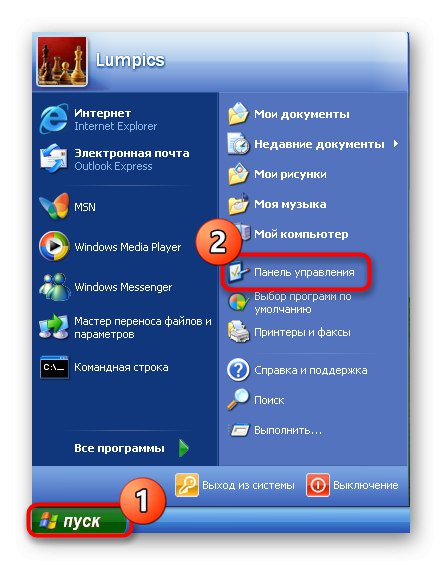
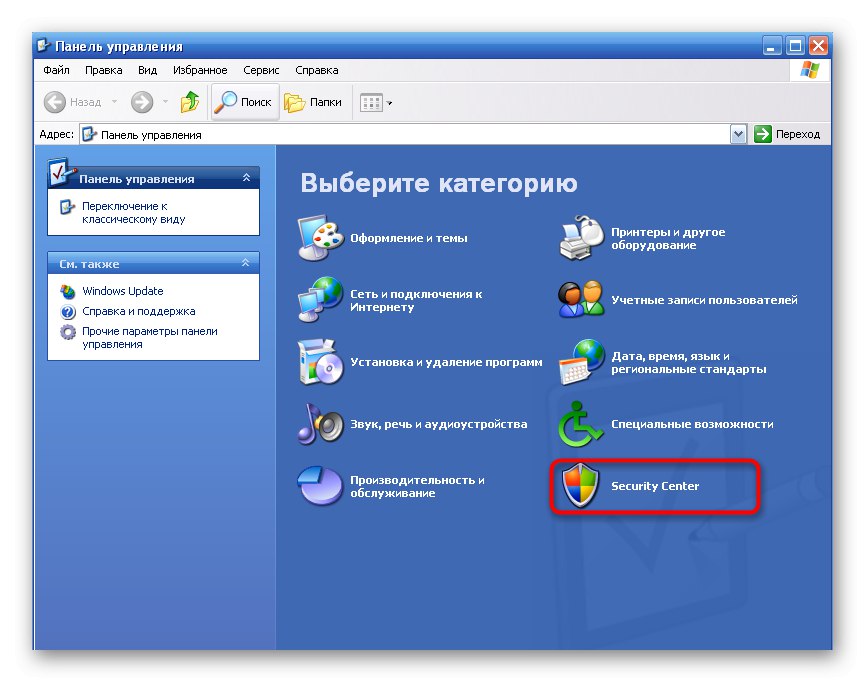
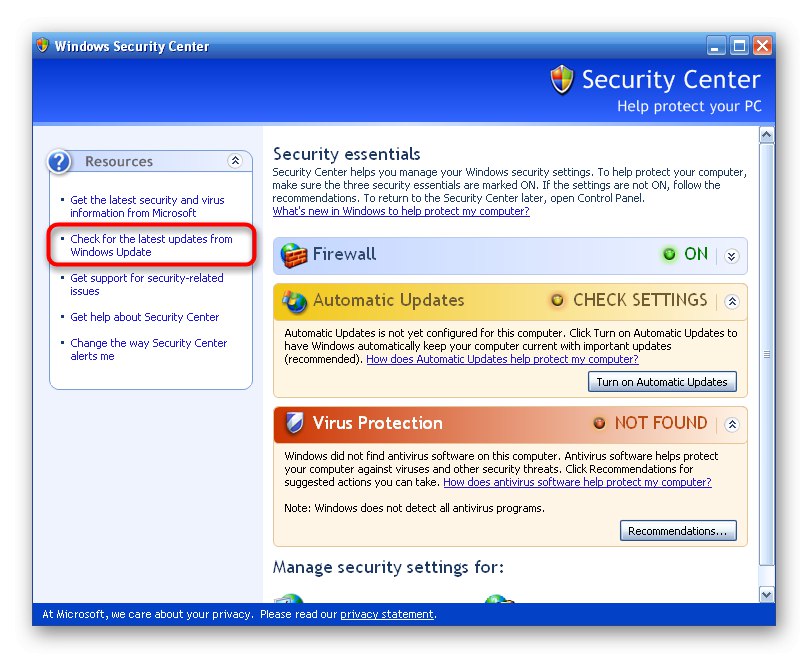
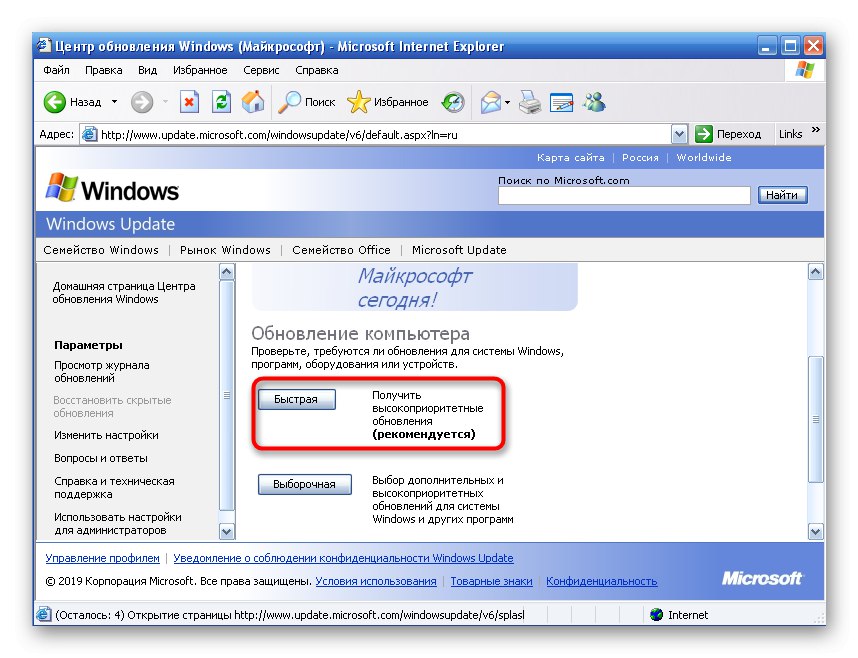
Nakon toga, sve ostale radnje izvršit će se automatski, a morat ćete samo ponovno pokrenuti računalo da bi promjene stupile na snagu. Ako su se tijekom ove operacije pojavila dodatna pitanja ili pogreške, preporučujemo vam da se upoznate s odvojenim materijalom o ovoj temi klikom na donju vezu.
Više detalja:
4. metoda: Instalirajte Visual C ++ 2005
Postoje službene informacije da zamijenjene datoteke koje imaju iste opcije kao i dwmapi.dll dođu na računalo prilikom instaliranja dodatne biblioteke zvane 2005. Stoga preporučujemo da se obratite ovom rješenju ako vam prethodne opcije nisu odgovarale.
Preuzmite Visual C ++ 2005 sa službene stranice
- Slijedite gornju vezu da biste došli do službene stranice za preuzimanje. Kliknite ovdje na gumb "Preuzimanje datoteka".
- Pojavit će se novi prozor u kojem će se zatražiti odabir verzije. Ako imate 32-bitni OS, tada morate samo preuzeti datoteku "Vcreclist_x86.exe", a ako je 64-bitni, tada označite i "Vcreclist_x64.exe"a zatim kliknite na "Sljedeći".
- Automatski će preuzeti potrebne instalacijske programe. Na kraju postupka započnite svaki od njih redom.
- Kada se prikaže sigurnosni prozor, potvrdite svoju akciju klikom lijeve tipke miša "Trčanje".
- Pročitajte uvjete ugovora o licenci i potvrdite ga da biste započeli instalaciju.
- Pričekajte da se instalacija završi, nakon čega možete odmah prijeći na pokušaje pokretanja problematičnog softvera.
- Dodatno, možete pogledati odjeljak "Instaliranje i brisanje programa" kroz "Upravljačka ploča"... Ovdje su prikazane sve instalirane verzije Visual C ++.
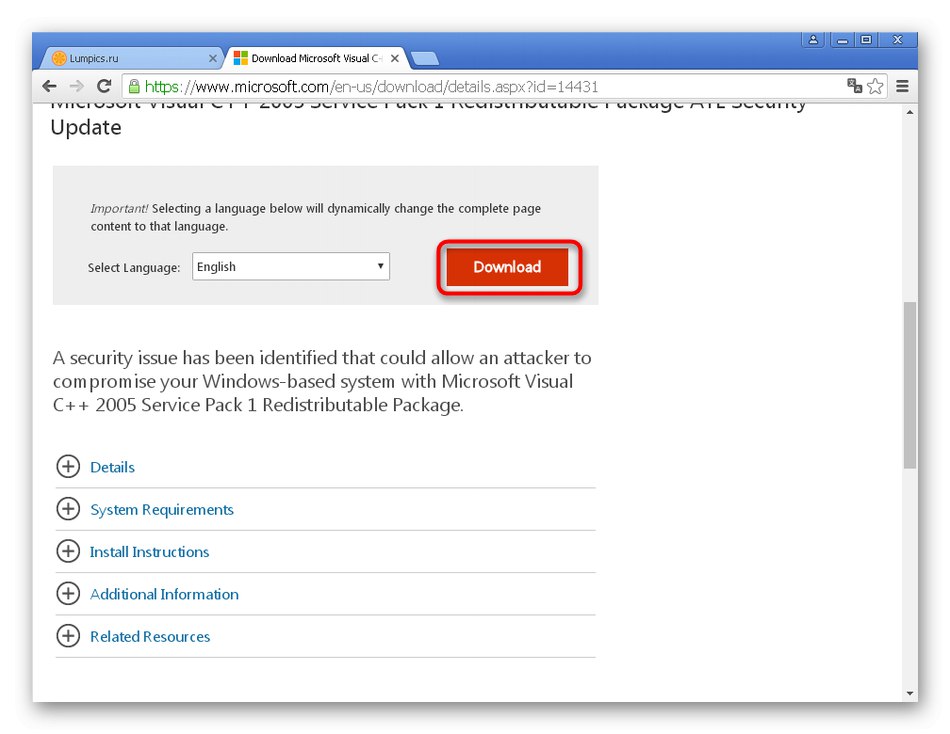
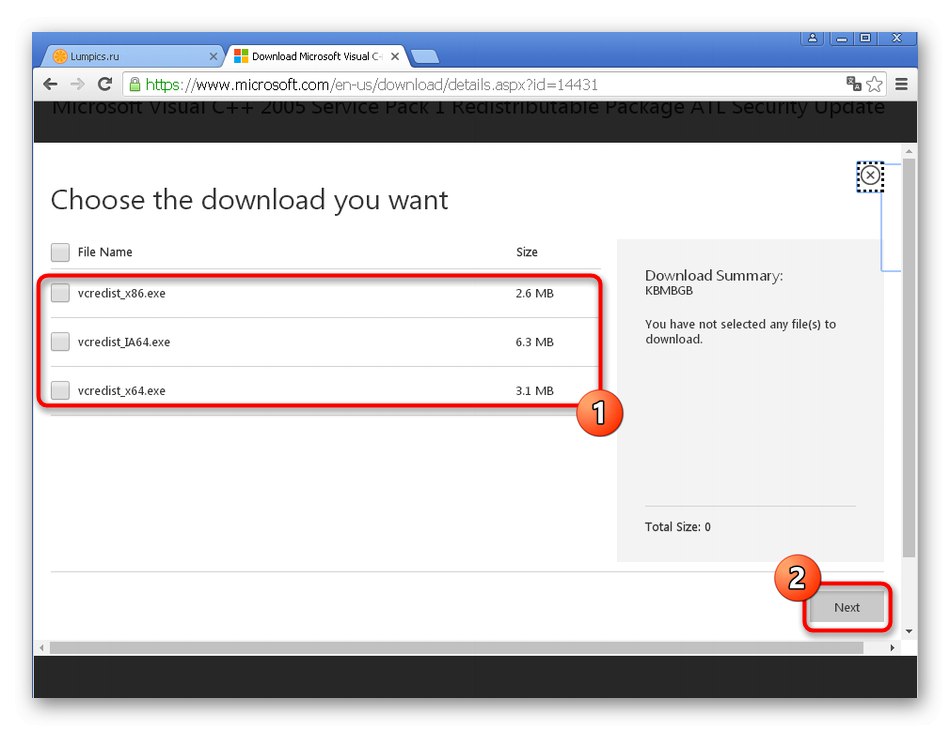
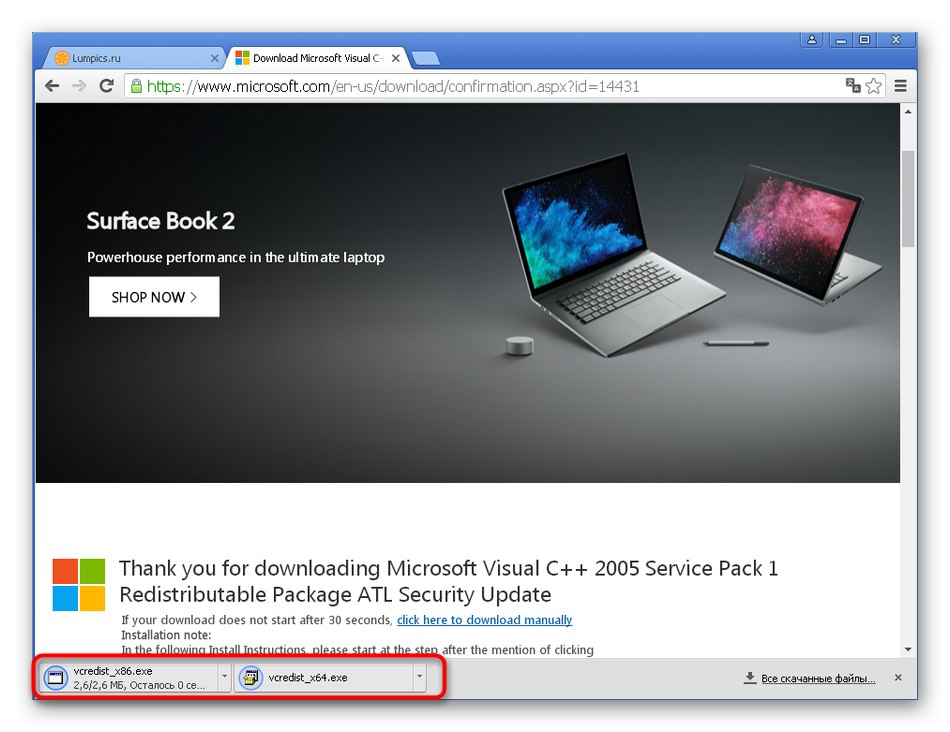
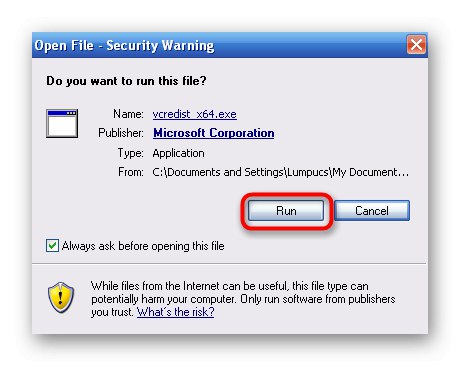
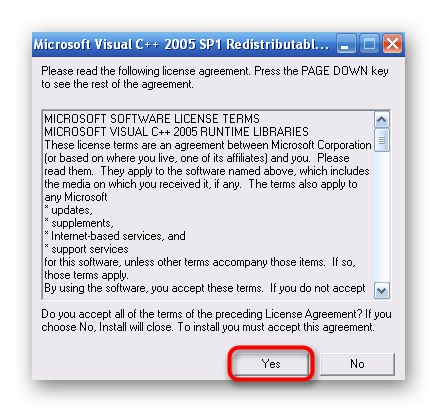
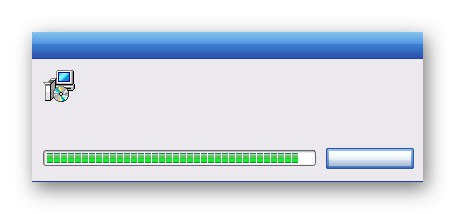
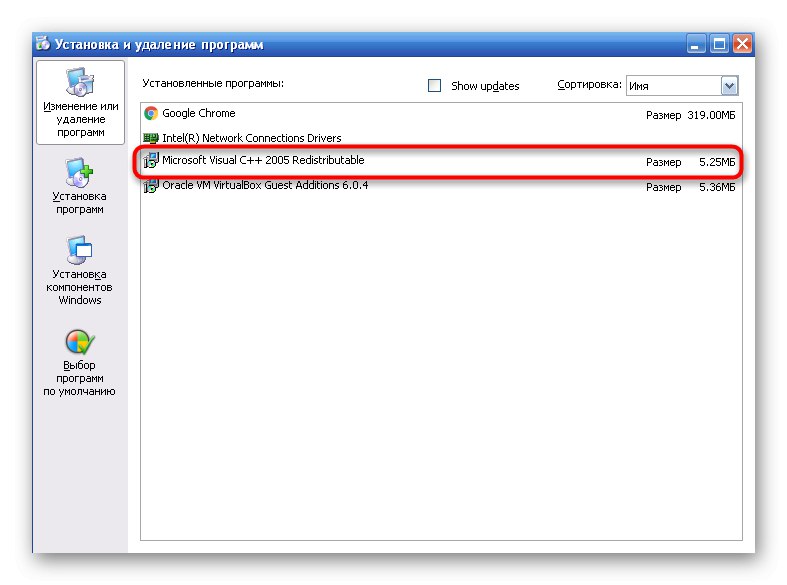
Čak i ako bi se ova metoda pokazala neučinkovitom, istodobno se nije trošilo, jer će se sigurno dogoditi situacija kada će komponente uključene u Visual C ++ biti potrebne za rad određenog softvera. Budući da će ih već imati na računalu, ne samo da ćete uštedjeti vrijeme na instalaciji, već ćete moći izbjeći bilo kakve pogreške povezane s tim knjižnicama.
5. metoda: ažurirajte Internet Explorer na verziju 8
Postoje još jedan službeni podaci koji osiguravaju da datoteka dwmapi.dll i slično aktivno komuniciraju sa standardnim preglednikom koji se zove, prenosi ili prima podatke putem njega. Ako ažuriranje odgovorno za ažuriranje IE-a nije instalirano na računalu, pogreška koju danas razmatramo može se pojaviti na zaslonu kada se dogodi tijekom rada ili pokretanja određene aplikacije. Stoga predlažemo da sami riješimo ovaj problem preuzimanjem potrebnog ažuriranja.
Microsoftova službena web stranica za ažuriranje Internet Explorera na verziju 8
- Koristite gornju vezu da biste prešli na službenu stranicu za preuzimanje za ažuriranje, gdje kliknite gumb "Preuzimanje datoteka".
- Pričekajte da se završi preuzimanje EXE, a zatim ga otvorite.
- Pokrenite izvršnu datoteku za ažuriranje zanemarujući sigurnosnu poruku operativnog sustava.
- Očekujte izdvajanje datoteka i automatsku instalaciju.
- Sada Internet Explorer možete pokrenuti putem "Svi programi"kako biste sami pogledali trenutnu verziju.
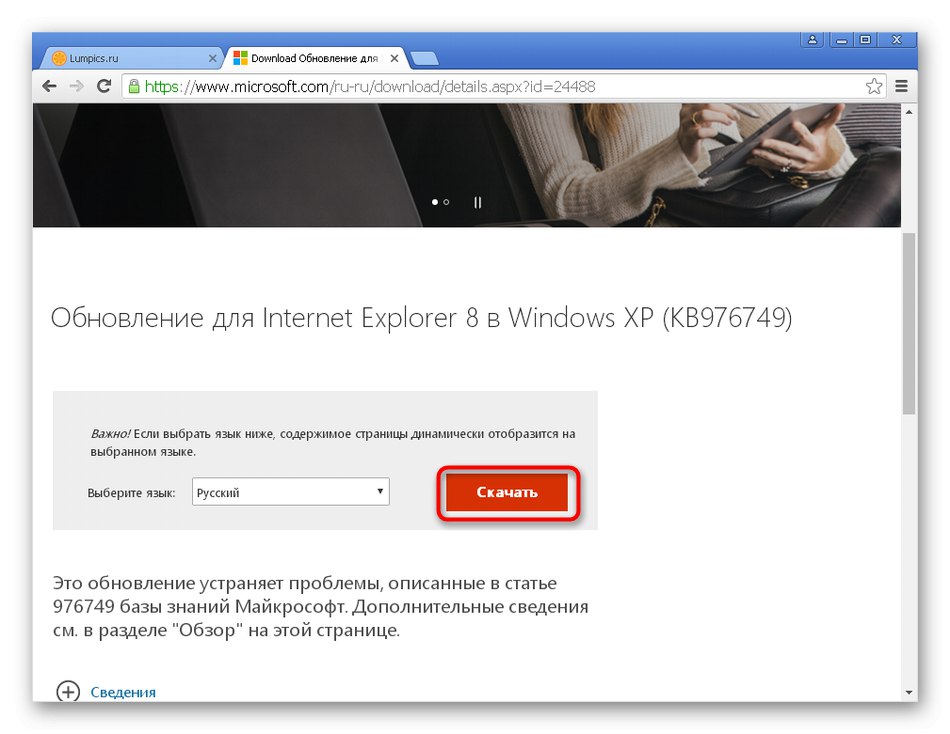
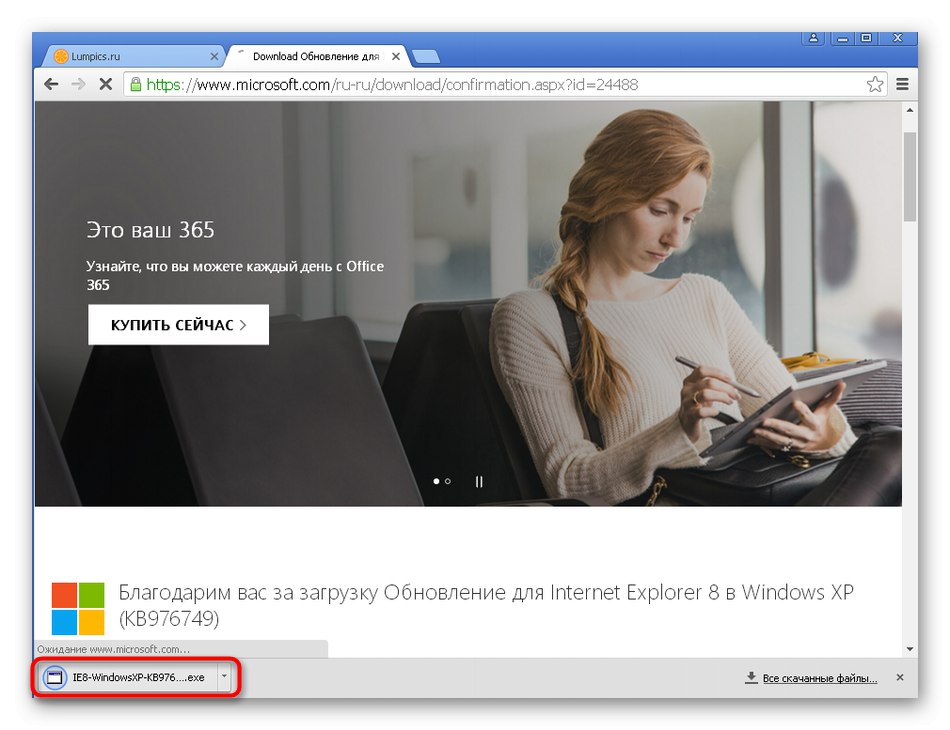
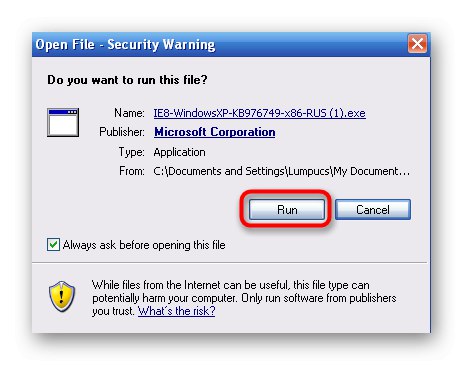
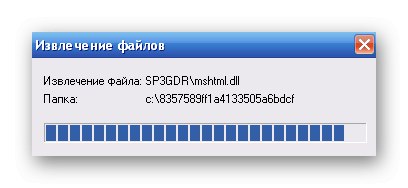
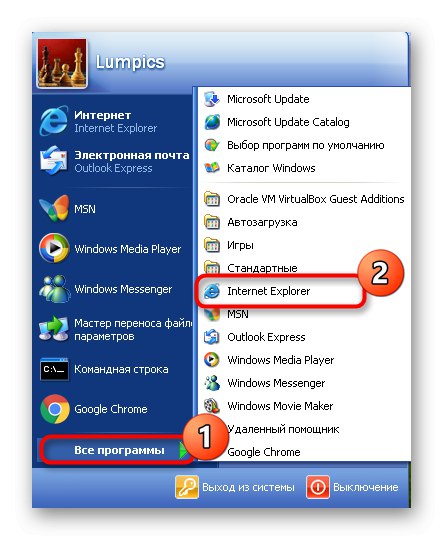
Danas ste se upoznali s pet različitih metoda za rješavanje problema dwmapi.dll koji nedostaje u sustavu Windows XP. Kao što vidite, algoritam djelovanja svakog od njih radikalno se razlikuje, stoga je najbolje započeti s korištenjem svake od metoda redom. Međutim, ne biste trebali isključiti činjenicu da problematični softver može biti nekompatibilan sa sustavom Windows XP ili sadržavati ugrađene pogreške. Obavezno pročitajte opis i komentare softvera prije nego što ga instalirate na računalo.